php小编新一带你了解如何在谷歌浏览器中安装Flash插件。Flash插件是一种多媒体插件,可帮助浏览器播放Flash动画和视频内容。在谷歌浏览器中安装Flash插件可以让您顺利观看各类Flash内容,提升浏览体验。接下来,我们将详细介绍如何在谷歌浏览器中安装Flash插件,让您轻松享受精彩的网络内容。
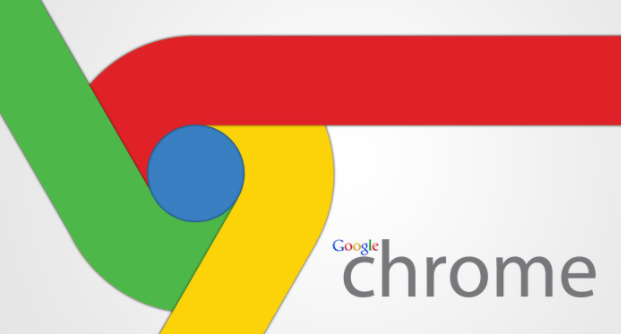
1、我们在百度搜索框中输入adobe flash player官方下载,我们点击可以下载的链接进去(如图所示)。
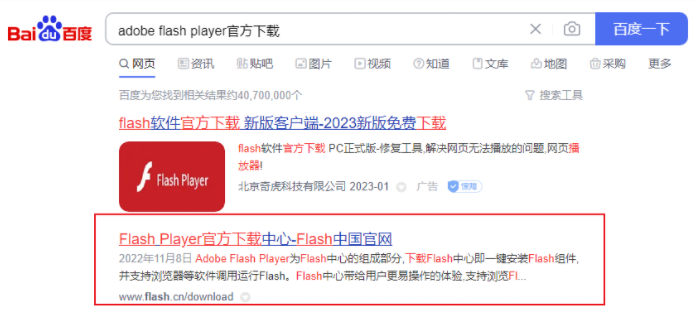
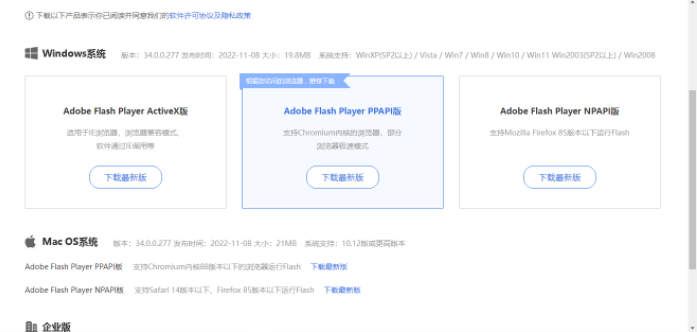
2、我们在点击“立即安装”前尽量把左边捆绑安装的程序给去掉勾选,否则也会安装该程序(如图所示)。
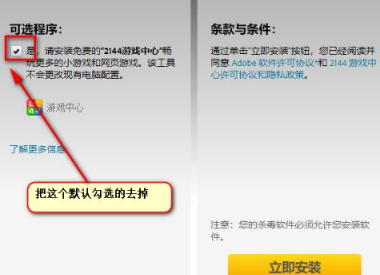
3、接下来我们点击上图中的立即安装按钮,接下来便是初始化的过程,在这个过程中可能会提示你关闭浏览器。另外最好将所有的安全软件(杀毒软件)退出或者关闭防火窗,否则可能会失败。最后,我们完全不用担心插件版本的问题,下载的插件便是可用于当前浏览器的插件(如图所示)。
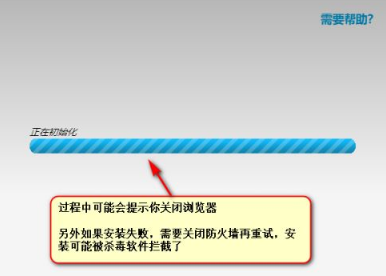
4、接下来我们便会看到浏览器下载的adobe flash player 的安装包,我们点击该安装包下方的按钮,选择“打开”或者在文件夹下显示(如图所示)。
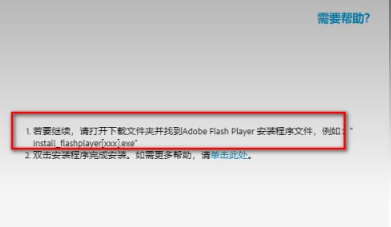
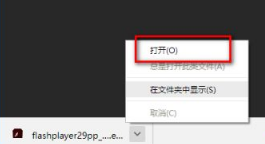

以上是谷歌浏览器如何安装flash插件的详细内容。更多信息请关注PHP中文网其他相关文章!




